Aggiornare il tuo computer è entusiasmante. Non c'è niente di meglio che scartare la scatola e prendere un bel sorso di quel nuovo odore di computer. La configurazione del nuovo computer è la prossima cosa e il trasferimento della licenza di Windows 10 sul nuovo computer è una parte vitale di esso.
Quindi, ecco come trasferire una licenza di Windows 10 su un nuovo computer.
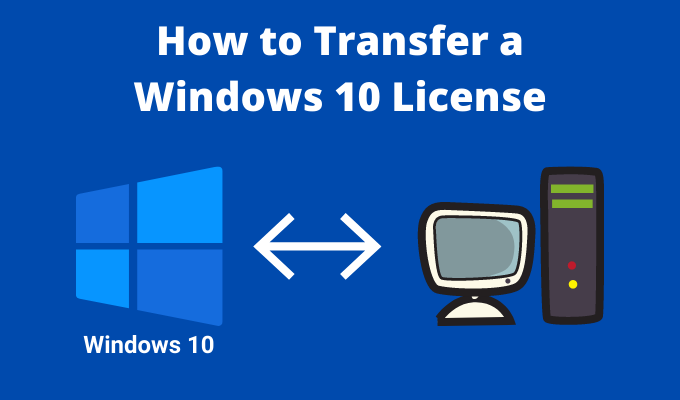
Puoi trasferire una licenza di Windows 10 su un nuovo computer?
Trasferire la tua licenza di Windows 10 su un nuovo computer è un'ottima idea. Dopotutto, mantiene basso il costo del tuo nuovo computer se non hai bisogno di una nuova licenza. Tuttavia, la possibilità di effettuare il trasferimento dipende dal tipo di licenza di Windows 10 che stai utilizzando.
Esistono tre tipi principali di licenza di Windows 10:
Vendita al dettaglio:acquisti una licenza al dettaglio online e può trasferire la licenza tra computer diversi
Volume:Microsoft rilascia licenze a volume in blocco a grandi organizzazioni, come aziende, università o governi, e consente un chiave di licenza singola per attivare numerose installazioni
Le licenze di Windows 10 sono legate all'hardware del sistema. Nello specifico, la scheda madre. Se tenti di trasferire un OEM Windows o una licenza a volume su un nuovo computer (ad esempio, con una scheda madre diversa), il sistema di controllo della licenza di Windows rifiuterà il nuovo hardware.
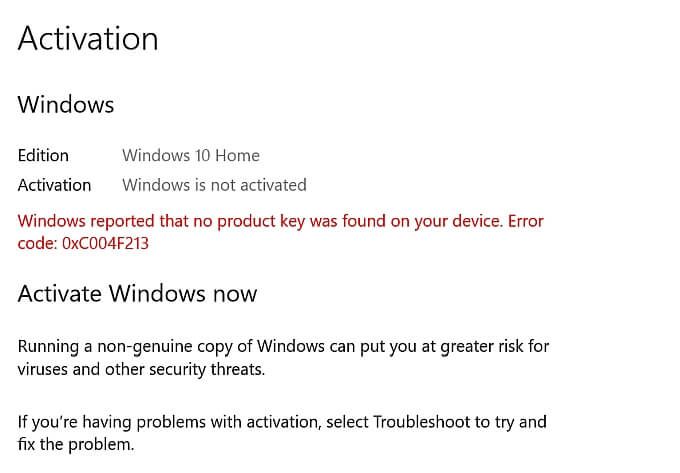
Mentre, se hai una licenza di vendita al dettaglio di Windows 10, puoi passare a un computer diverso con una scheda madre diversa.
In_content_1 all: [300x250] / dfp: [640x360]->Una cosa che è anche importante capire è che puoi aggiornare il tuo disco rigido con una licenza OEM o multilicenza. Sostituire il disco rigido con uno più grande o più veloce va assolutamente bene secondo le regole di licenza di Windows 10.
Inoltre, ci sono esempi di utenti che aggiornano la loro scheda madre e continuano a utilizzare la loro licenza OEM, il che rende la situazione un po 'confusa (continua a leggere per maggiori informazioni su questo!)
Come verificare il tipo di licenza di Windows 10 di cui disponi
È molto probabile che tu abbia una licenza OEM o al dettaglio di Windows 10. Prima di provare a trasferire la licenza di Windows 10 su un altro computer, controlla se è possibile.
Digita prompt dei comandi nella barra di ricerca del menu Start e apri l'app del prompt dei comandi. Ora, inserisci il seguente comando:
slmgr -dli
Attendi qualche istante affinché appaia la finestra di Windows Script Host. Vedrai il tipo di licenza di Windows 10 accanto alla descrizione. Indica chiaramente il tipo di licenza di cui disponi, che si tratti di vendita al dettaglio, OEM o volume.
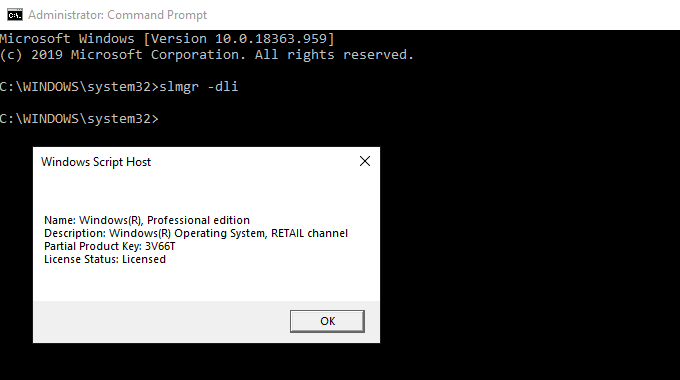
Esistono due modi per trasferire la licenza di Windows 10 su un nuovo computer: immettendo un codice Product Key o utilizzando il tuo account Microsoft.
Come trasferire una licenza di Windows utilizzando Il tuo account Microsoft
Puoi collegare la tua licenza di Windows 10 al tuo account Microsoft. Dopo aver collegato la tua licenza al tuo account Microsoft, non dovrai inserire nuovamente il codice Product Key dopo aver reinstallato Windows. Invece, accedi al tuo account Microsoft sulla nuova installazione di Windows 10 e questa convalida automaticamente la tua licenza.
Per scoprire se la tua licenza di Windows 10 e l'account Microsoft sono collegati, premi Tasto Windows + Io, vado su Sistema>Informazioni, quindi seleziona Cambia il codice Product Key o aggiorna la tua edizione di Windows.
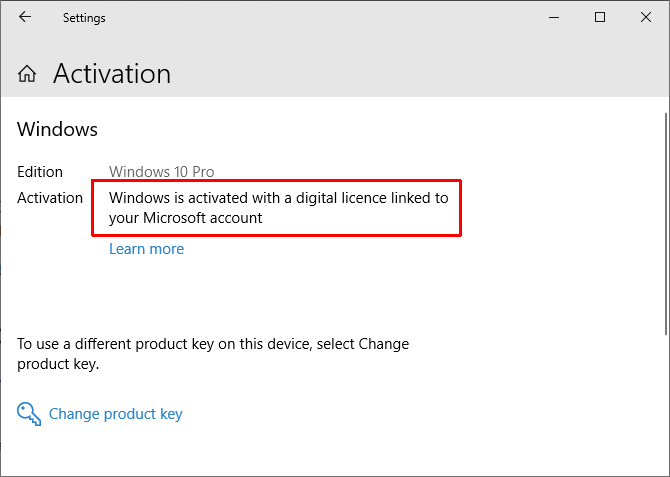
Se vedi lo stesso messaggio dell'immagine sopra, il tuo account e la tua licenza sono collegati. Ciò significa che puoi accedere al tuo account Microsoft sul tuo nuovo computer e convalidare la licenza senza inserire un codice Product Key.
Come collegare la tua licenza di Windows 10 e l'account Microsoft
Se non vedi il messaggio, puoi segui questi passaggi per collegare il tuo account. Premi il tasto Windows + I, quindi vai a Aggiornamenti e sicurezza>Attivazione. In Aggiungi un account Microsoft, seleziona Aggiungi un account.
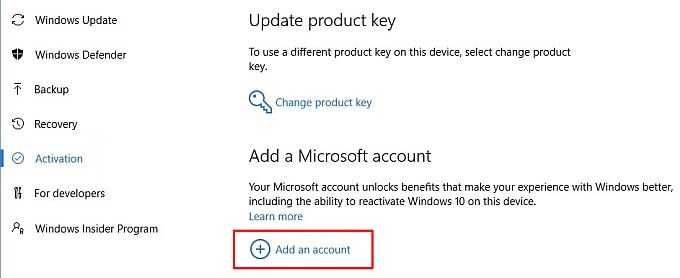
Accedi al tuo account Microsoft utilizzando il tuo indirizzo e-mail e la password. Dopodiché, dovrai accedere a Windows utilizzando i dettagli del tuo account Microsoft (sebbene puoi tornare a un account locale una volta trasferita la licenza).
Dopo aver effettuato l'accesso, Microsoft collegherà il tuo Windows 10 licenza e il tuo account Microsoft. Fai clic su Finee ora vedrai il messaggio di conferma del collegamento.
Completa il trasferimento della licenza di Windows
Dopo aver confermato la licenza e il collegamento dell'account, puoi accedere al tuo account Microsoft sul tuo nuovo computer. Microsoft convaliderà la licenza tramite il tuo account e il trasferimento sarà completato.
Collegamento dell'account Microsoft a una licenza OEM
Mentre la tua licenza OEM di Windows 10 è collegata alla scheda madre in un unico pezzo di hardware, puoi provare a trasferire la licenza di Windows utilizzando il metodo sopra. Il processo è lo stesso, tranne per il fatto che potresti incontrare il seguente messaggio di errore:
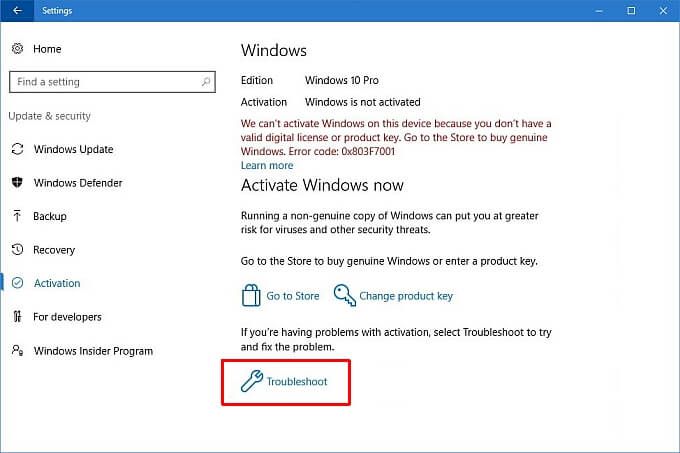
Seleziona Risoluzione dei probleminella parte inferiore della pagina, seguito da Ho cambiato hardware su questo dispositivo di recente. Dovrai quindi accedere al tuo account Microsoft e identificare il dispositivo che stai utilizzando.
Tieni presente che questo potrebbe non funzionareper ogni licenza OEM di Windows 10, poiché Microsoft è chiaro che puoi utilizzare una licenza OEM solo per un'installazione. Questo trasferimento di licenza sembra funzionare principalmente quando sposti un disco rigido o un SSD su un nuovo computer con l'installazione di Windows intatta, piuttosto che con una nuova installazione di Windows 10.
Come trasferire una licenza di Windows Utilizzo di un codice Product Key
La seconda opzione è l'opzione collaudata. Hai un codice Product Key della licenza di Windows 10 acquistato online. Ci sono due punti in cui puoi inserire il codice Product Key di Windows 10, il primo dei quali è durante il processo di installazione di Windows 10:
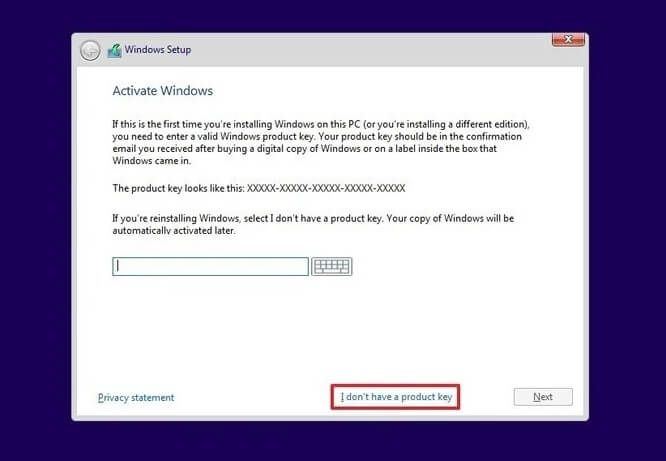
In alternativa, puoi attendere fino al termine dell'installazione di Windows 10, quindi inserisci la tua chiave nel pannello Impostazioni. Premi Tasto Windows + I, quindi vai a Aggiornamenti e sicurezza>Attivazione, quindi Inserisci un codice prodotto.
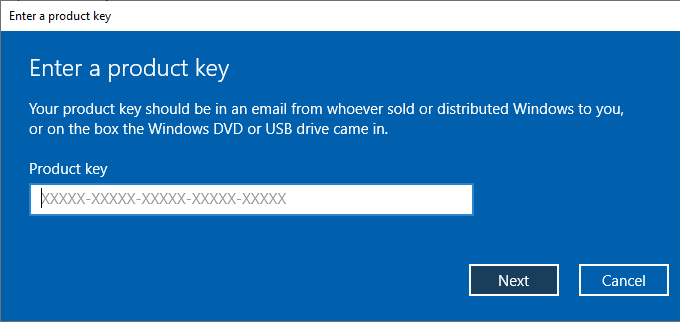
Immettere il codice Product Key di Windows 10, quindi premere Avantie seguire le istruzioni sullo schermo.
È possibile trasferire la licenza di Windows 10
Hai visto i due metodi principali per trasferire una licenza di Windows 10 su un nuovo computer. Inoltre, ora conosci la differenza tra i tipi di licenza di Windows 10 e il motivo per cui alcune licenze non funzionano quando tenti di passare a un nuovo hardware.
Se opti per un'installazione pulita di Windows 10, assicurati di farlo dai un'occhiata a come creare una chiavetta USB per l'installazione di Windows 10.